Sjenčanje je čin dodavanja sjene nacrtanom predmetu kako bi mu se dao izgled i percepcija dubine. Nitko ne voli bijele bljutave 3D predmete. U 3D modeliranju vrlo je važno objektima dati materijal u boji ili teksturu. Proces dodavanja nijansi materijalima i teksturama u boji naziva se sjenčanjem. Sjenčanje je toliko bitno u 3D modeliranju da Blender ima namjenski radni prostor za sjenčanje.
Sjenčanje radnog prostora automatski će nas dovesti u način "Look Dev". Look Dev način približava svjetla i daje opću ideju o izlazu predmeta ili scene. Uređivač sjenčanja prikazat će čvorove sjenčanja odabranog objekta. Svakom objektu u Blenderu može se dodijeliti zadani materijal s bijelim sjenčanjem. A tim sjenčalicima se može manipulirati u radnom prostoru Sjenčanje. Možete dodati materijal bilo kojem predmetu tako što ćete otići na karticu materijala.
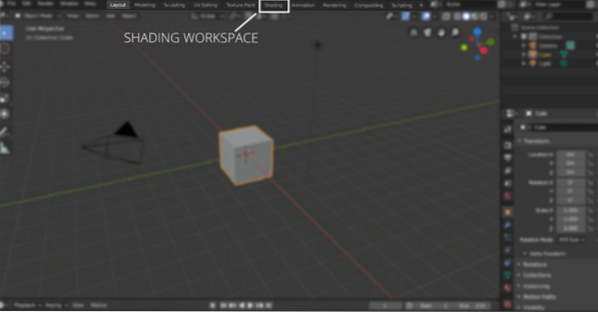
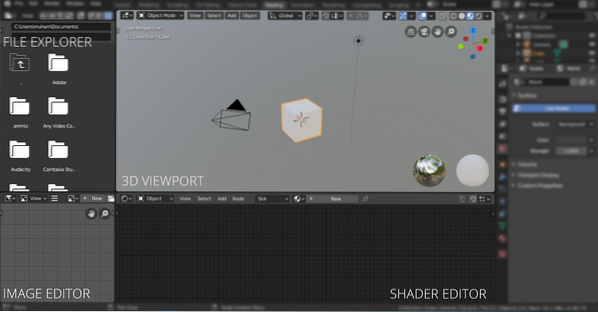
Možete urediti sjenčanje svakog materijala koji ste stvorili u sceni. Možete promijeniti materijal iz "Prorez"Ako postoji nekoliko različitih materijala na sceni. Da biste uredili materijal, odaberite ga iz "Prorez" padajući izbornik. Imajte na umu da se materijal također može dodati u radni prostor izgleda.
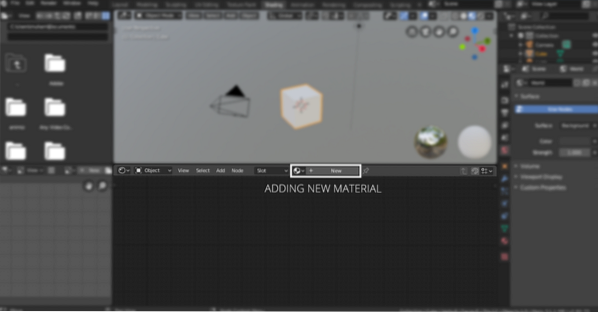
Možete dodati još materijala klikom na „[+]] Ili kliknite novo. Svijet također ima sjenčanje, kojim se može manipulirati odabirom svijeta u "Objekt”Padajući izbornik, kao što je prikazano na sljedećoj slici:
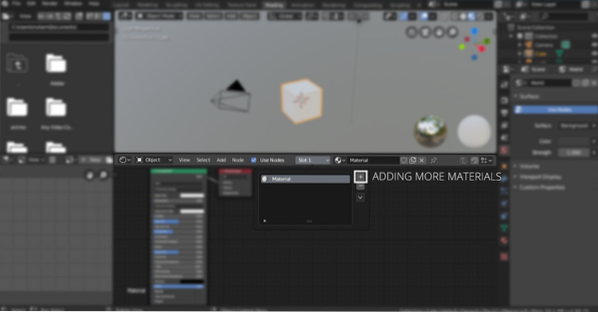
Radni prostor za sjenčanje također ima prozor istraživača datoteka, što se može vidjeti na sljedećoj slici:
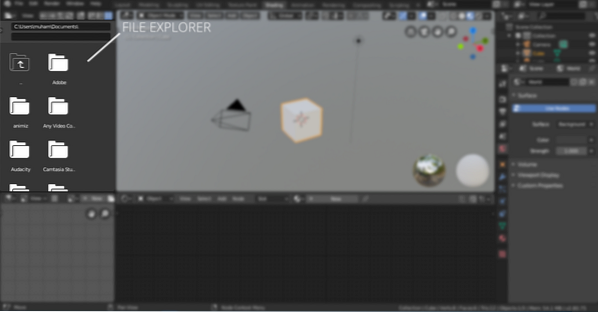
Ovaj je istraživač datoteka prilično prikladan za navigaciju i dodavanje tekstura slike i drugih materijala na scenu.
Najvažnija stvar u radnom prostoru sjenčanja je uređivač sjena, zajedno s 3D prikazom i istraživačem datoteka. Uređivač sjenčanja je uređivač čvorova posebno dizajniran za uređivanje čvorova sjenčanja. Čvorovi su pomalo složeni, ali vrlo moćni za prilagodbu materijala. Navigacija u uređivaču čvorova slična je navigaciji kroz prikaz.
U uređivaču čvorova možete dodati različite čvorove, poput gradijentnih rampi, šuma, tekstura, normala itd. Da biste dodali čvor, samo kliknite gumb "Dodaj", a za brze tipke samo pritisnite "Shift A", čak možete i pretraživati čvorove klikom na pretragu, jer se svaki čvor ne može vidjeti na padajućem izborniku. Svaki objekt ima zadani shader čvor, koji se može mijenjati dodavanjem materijala i tekstura. Svi se ti čvorovi kombiniraju i završavaju na jednom izlaznom čvoru.
Sada naučimo kako dodati različite sjene:
Kada na scenu dodate novi objekt, trebate mu dodati materijal. Taj materijal ima "Principirani sjenač“. Principijelni čvor ima sve temeljne vrijednosti koje se mogu modificirati kako bi se dobio željeni rezultat. Na primjer, boja materijala može se mijenjati, metalne, zrcalne i vrijednosti hrapavosti mogu se prilagoditi kako bi se dobio željeni učinak. "Principirani BSDF”Čvor je prikazan ispod:
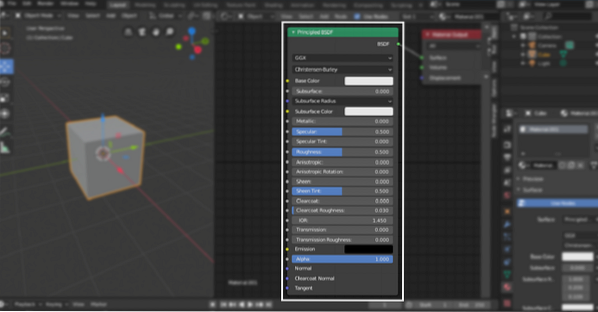
Izlazni čvor će tamo ostati; bacimo pogled na neke druge čvorove. Dodajmo “Difuzni BSDF”Sjenčanje. Kliknite na "Dodati"I"Smjena A,"Pa idite na"Shaderi> Difuzni BSDF“. Kao što i samo ime govori, riječ je o difuznom zasjenjenju sa samo "Hrapavost”Vrijednost kojom se manipulira.
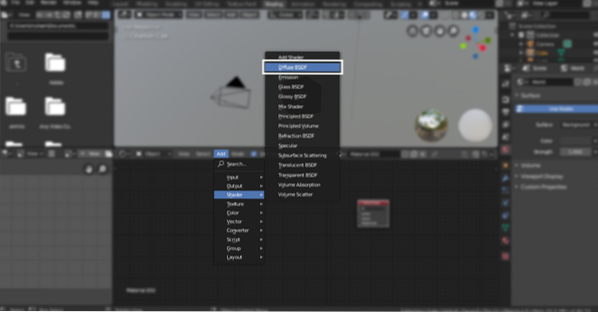
Da biste dodali sjajni sjenač, ponovite isti postupak i odaberite “Sjajni BSDF“. Da bi materijal dobio metalni izgled, “Sjajni”Koristi se sjenčanje.
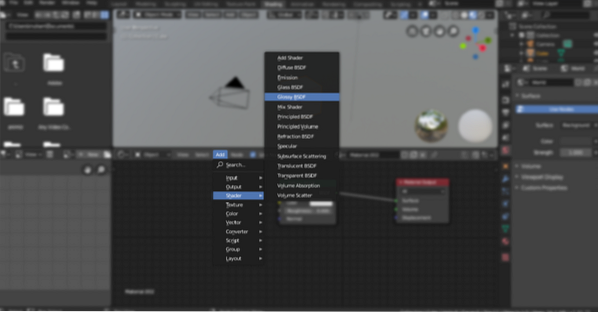
Ali što ako želimo kombinirati dva sjenčanja i dobiti jedan izlaz. Evo "Pomiješajte Shader”Čvor, kao što je prikazano na sljedećoj slici:
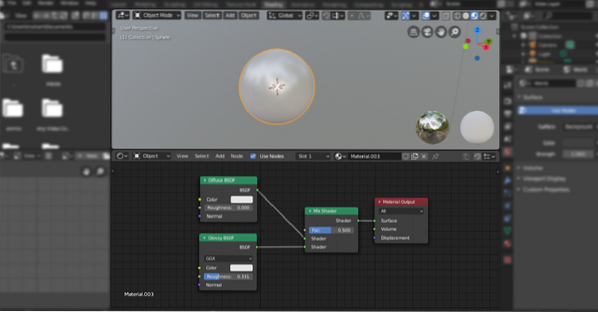
Gradijentne rampe su ključne kada je u pitanju sjenčanje. Sada da vidimo kako objektima dodati gradijente i kako bi izgledalo stablo čvorova rampe gradijenta.
Dakle, dodajte bilo koji oblik, ja dodajem kuglu. Zatim idite na radni prostor Shading, vidjet ćete izlazni čvor i načelni BSDF čvor.
Sada dodajte gradijentni ramp čvor, “Shift A> Search> ColorRamp". Pridružite se ovom čvoru s Principled BSDF; ne biste vidjeli nikakvu izrazitu promjenu. Sada dodajte čvor teksture gradijenta “Dodaj> Tekstura> Tekstura gradijenta“. Obliku će se dodati gradijent; možete promijeniti boje iz čvora "ColorRamp".
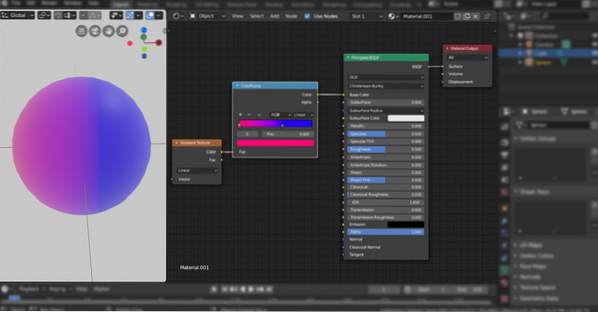
Zaključak:
Puno je više kombinacija koje se mogu napraviti pomoću ovih čvorova. Čvorovi sjenčanja blendera vrlo su moćan način da zasjene bilo koji objekt. Pomalo je zastrašujuće i složeno, a preporučuje se matematički know-how. No, neophodno je naučiti ove trikove sjenčanja kako biste postali dobar 3D umjetnik.
 Phenquestions
Phenquestions


